Werbung
Vermissen Sie einen einfachen Texteditor auf dem Betriebssystem Ihres Chromebooks? Obwohl Google seine native App verschrottet hat, gibt es immer noch Alternativen.
Ab heute ist Google Text & Tabellen die einzige native Text-App für ein Chromebook. Während es hervorragend funktioniert als Ersatz für Microsoft Word oder OpenOffice ist es nicht so effektiv, wenn Sie eine schnelle Liste erstellen oder eine grundlegende Textbearbeitung durchführen möchten. Die Unfähigkeit, Dateien lokal zu speichern, kann ein Hindernis sein, wenn Sie sich nicht in der Nähe eines Wi-Fi-Signals befinden Die permanente Synchronisierung mit Google Drive kann frustrierend sein, wenn Sie nur einfache oder einzeilige Textänderungen vornehmen Anmerkungen.
Die Microsoft- und Apple-Versionen der grundlegenden Texteditoren sind Notepad bzw. TextEdit alternative Texteditoren für Windows und Alternative Texteditoren für Macs verfügbar. Mit diesen Programmen erstellte Dateien haben keine Format-Tags oder -Stile und eignen sich perfekt zum Erstellen schneller Notizen, zum Kopieren von Text aus dem Internet und zum Schreiben von HTML-Code.
Hier präsentieren wir drei der besten Chromebook-Alternativen zu Notepad und TextEdit:
1. Caret
Mit einer 5-Sterne-Bewertung im Chrome Web Store Caret ist der Texteditor der Wahl für Entwickler und Programmierer. Die App wird vollständig offline ausgeführt und kann vor allem Dateien entweder lokal oder in Ihrem Google Drive öffnen und speichern.
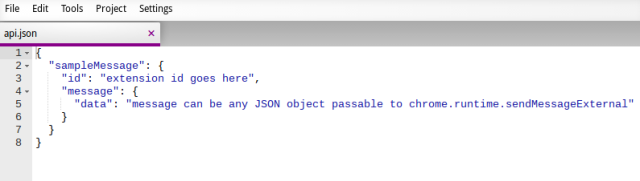
Modelliert nach erhabenem Text Erhabener Text: Der Texteditor, in den Sie sich verlieben werden (Windows) Weiterlesen Caret ist ein voll ausgestatteter Code-Editor, der den Ace-Code-Editor von Mozilla verwendet, um Code in nahezu jeder gewünschten Sprache hervorzuheben. Zu den Hauptfunktionen gehören das Bearbeiten von Registerkarten, Einstellungsdateien im JSON-Format und überragende kompatible Keymappings. Der einzige Nachteil für Codierer ist das Fehlen der Git- und SFTP-Integration. Leider hat der Entwickler angegeben, dass er keine Pläne hat, in Zukunft Support zu integrieren.
Für Benutzer, die es nur als einfache Notiz- und Text-Dump-Anwendung verwenden möchten, funktioniert es gleichermaßen gut. Die Benutzeroberfläche ist einfach und sauber, genau wie Notepad und TextEdit, und ermöglicht es Benutzern, einfache Dokumente zu erstellen und Textdateien schnell zu bearbeiten.
2. Schreibbox
Ähnlich wie sein Rivale Write Space profiliert sich Writebox als ablenkungsfreier Texteditor. Während es den Online-Aspekt dieses Texteditors schon seit einiger Zeit gibt, funktioniert die neueste Version im Chrome Web Store jetzt offline und speichert Ihre gesamte Arbeit automatisch lokal. Tatsächlich speichert die App Ihr Dokument nach jedem einzelnen Tastendruck, was bedeutet, dass eine permanente Sicherung verfügbar ist und Sie Ihre Arbeit niemals verlieren können.
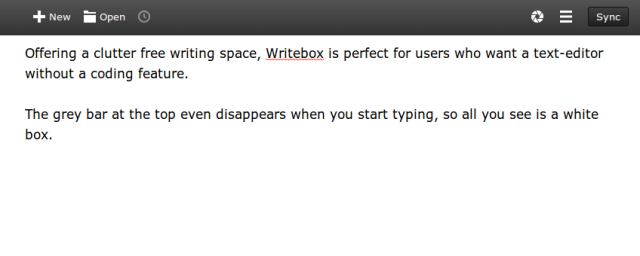
Obwohl die App keine erweiterten Funktionen hat und Sie nur im Klartext schreiben können, bietet sie hervorragende Synchronisierungsfunktionen. Es werden sowohl Dropbox als auch Google Drive unterstützt, sodass Benutzer Textdateien an einem dieser Cloud-Speicherorte speichern, öffnen und bearbeiten können.
Die App bietet nicht die gleiche Unterstützung für Programmierer und Entwickler wie das oben genannte Caret, aber das ist nicht der Hauptzweck der App. Wenn Sie nur Notepad und TextEdit zum Schreiben von Dokumenten und Notizen verwenden, ist dies der perfekte Ersatz.
3. Text
Text bietet einen Mittelpunkt zwischen dem codiererfreundlichen Caret und der schriftstellerfreundlichen Writebox. Es verfügt weder über eine Cloud-Synchronisation noch ist es Sublime Text nachempfunden, bietet jedoch Syntaxhervorhebungen für verschiedene Programmiersprachen und verwendet eine ablenkungsfreie Oberfläche.
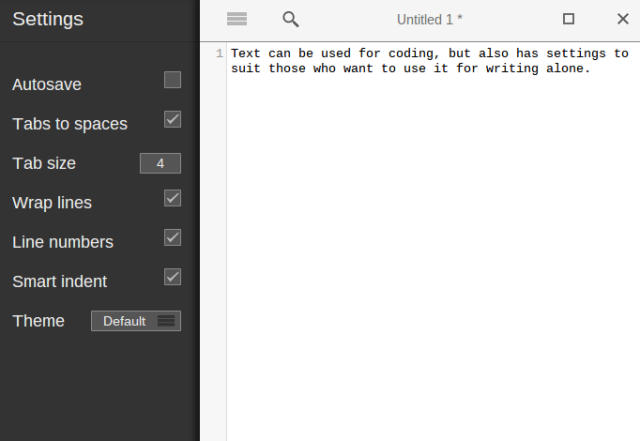
Die App wird von CodeMirror unterstützt, nutzt jedoch die Funktionen des vielseitigen Texteditors nicht voll aus. Beispielsweise gibt es keine Integration der automatischen Vervollständigung von JavaScript, jedoch werden intelligente Einrückungen sowie die Zuordnung von Klammern und Tags unterstützt.
Für diejenigen, die keine komplexen Anforderungen haben, bietet Text eine benutzerfreundliche Erfahrung, die leicht zu meistern ist. Die App kann Dateien direkt auf / von der lokalen Festplatte speichern und öffnen, unterstützt das gleichzeitige Öffnen mehrerer Dateien und verfügt über die volle Offline-Funktionalität.
4. Google Chrome
Unbekannt für viele ist ein (sehr) einfacher Texteditor direkt in den Chrome-Browser integriert. Eingeben Daten: Text / HTML, in der Omnibox Ihres Browsers wird Ihnen eine bearbeitbare Seite wie Notepad und TextEdit angezeigt. Sie können das Dokument sogar speichern (als HTML-Seite), indem Sie Strg + S drücken. Es lohnt sich, den Link mit einem Lesezeichen zu versehen. Obwohl er grundlegend ist, funktioniert er zu 100 Prozent und bietet Ihnen im Notfall eine ausfallsichere Option.
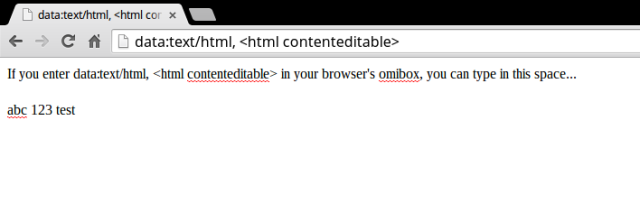
Fazit
Wenn Sie weitere App-Empfehlungen für Ihr Chromebook suchen, lesen Sie unsere Liste der beste Chromebook-Zwischenablage-Manager Die 5 besten Chromebook-Zwischenablage-Manager zur Maximierung der ProduktivitätBenötigen Sie eine bessere Kontrolle über Ihre Zwischenablage? Den gleichen Text regelmäßig kopieren und einfügen? Diese Chrome OS-Zwischenablage-Manager sind für Sie. Weiterlesen und Die besten Android-Apps für die Installation auf Ihrem Chromebook. Und wenn Sie nur Ihren Bildschirm erfassen müssen, können Sie Machen Sie Screenshots auf Chromebook Screenshots auf einem Chromebook machen: Eine KurzanleitungSie haben gerade ein neues Chromebook erhalten und fragen sich, wie Sie Screenshots machen sollen? Hier erfahren Sie, wie Sie einen Screenshot auf Chromebook erstellen und vieles mehr! Weiterlesen leicht auch.
Bildnachweis: Happy Notepads von 19Melissa68 über Flickr
Dan ist ein britischer Expat, der in Mexiko lebt. Er ist der Managing Editor für MUOs Schwestersite Blocks Decoded. Zu verschiedenen Zeiten war er Social Editor, Creative Editor und Finance Editor für MUO. Sie finden ihn jedes Jahr auf der CES in Las Vegas auf der Ausstellungsfläche (PR-Leute, erreichen Sie!), Und er macht viele Websites hinter den Kulissen…
